在网页中插入百度地图的步骤详解
第一步:进入百度创建地图的网站http://api.map.baidu.com/lbsapi/creatmap/,搜索出自己要展示的位置,如下图所示。
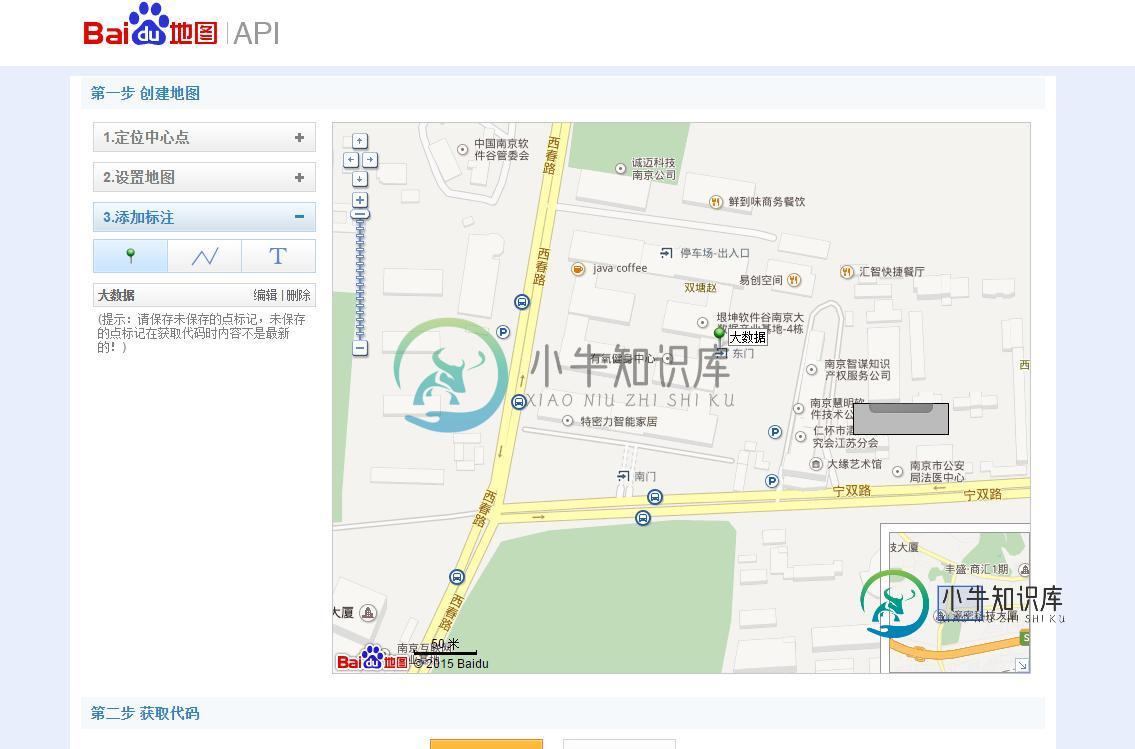
第二步:设置地图,大家可以对网站显示地图的宽高进行设置,其余选项不动。
第三步:添加标注。点击第一个图标后,在右侧找到自己的位置,单击鼠标左键可定位。标记图标处可更换图标形状,名称和备注填入位置相关信息。
第四步:获取代码。将代码贴到你的网页里
<!DOCTYPE html PUBLIC "-//W3C//DTD XHTML 1.0 Transitional//EN" "http://www.w3.org/TR/xhtml1/DTD/xhtml1-transitional.dtd"> <html xmlns="http://www.w3.org/1999/xhtml"> <head> <meta http-equiv="Content-Type" content="text/html; charset=gb2312" /> <meta name="keywords" content="百度地图,百度地图API,百度地图自定义工具,百度地图所见即所得工具" /> <meta name="description" content="百度地图API自定义地图,帮助用户在可视化操作下生成百度地图" /> <title>百度地图API自定义地图</title> <!--引用百度地图API--> <style type="text/css"> html,body{margin:0;padding:0;} .iw_poi_title {color:#CC5522;font-size:14px;font-weight:bold;overflow:hidden;padding-right:13px;white-space:nowrap} .iw_poi_content {font:12px arial,sans-serif;overflow:visible;padding-top:4px;white-space:-moz-pre-wrap;word-wrap:break-word} </style> <script type="text/javascript" src="http://api.map.baidu.com/api?key=&v=1.1&services=true"></script> </head> <body> <!--百度地图容器--> <div style="width:697px;height:550px;border:#ccc solid 1px;" id="dituContent"></div> </body> <script type="text/javascript"> //创建和初始化地图函数: function initMap(){ createMap();//创建地图 setMapEvent();//设置地图事件 addMapControl();//向地图添加控件 addMarker();//向地图中添加marker } //创建地图函数: function createMap(){ var map = new BMap.Map("dituContent");//在百度地图容器中创建一个地图 var point = new BMap.Point(118.756884,31.981589);//定义一个中心点坐标 map.centerAndZoom(point,16);//设定地图的中心点和坐标并将地图显示在地图容器中 window.map = map;//将map变量存储在全局 } //地图事件设置函数: function setMapEvent(){ map.enableDragging();//启用地图拖拽事件,默认启用(可不写) map.enableScrollWheelZoom();//启用地图滚轮放大缩小 map.enableDoubleClickZoom();//启用鼠标双击放大,默认启用(可不写) map.enableKeyboard();//启用键盘上下左右键移动地图 } //地图控件添加函数: function addMapControl(){ //向地图中添加缩放控件 var ctrl_nav = new BMap.NavigationControl({anchor:BMAP_ANCHOR_TOP_LEFT,type:BMAP_NAVIGATION_CONTROL_LARGE}); map.addControl(ctrl_nav); //向地图中添加缩略图控件 var ctrl_ove = new BMap.OverviewMapControl({anchor:BMAP_ANCHOR_BOTTOM_RIGHT,isOpen:1}); map.addControl(ctrl_ove); //向地图中添加比例尺控件 var ctrl_sca = new BMap.ScaleControl({anchor:BMAP_ANCHOR_BOTTOM_LEFT}); map.addControl(ctrl_sca); } //标注点数组 var markerArr = [{title:"大数据",content:"我的备注",point:"118.758986|31.978442",isOpen:0,icon:{w:21,h:21,l:0,t:0,x:6,lb:5}} ]; //创建marker function addMarker(){ for(var i=0;i<markerArr.length;i++){ var json = markerArr[i]; var p0 = json.point.split("|")[0]; var p1 = json.point.split("|")[1]; var point = new BMap.Point(p0,p1); var iconImg = createIcon(json.icon); var marker = new BMap.Marker(point,{icon:iconImg}); var iw = createInfoWindow(i); var label = new BMap.Label(json.title,{"offset":new BMap.Size(json.icon.lb-json.icon.x+10,-20)}); marker.setLabel(label); map.addOverlay(marker); label.setStyle({ borderColor:"#808080", color:"#333", cursor:"pointer" }); (function(){ var index = i; var _iw = createInfoWindow(i); var _marker = marker; _marker.addEventListener("click",function(){ this.openInfoWindow(_iw); }); _iw.addEventListener("open",function(){ _marker.getLabel().hide(); }) _iw.addEventListener("close",function(){ _marker.getLabel().show(); }) label.addEventListener("click",function(){ _marker.openInfoWindow(_iw); }) if(!!json.isOpen){ label.hide(); _marker.openInfoWindow(_iw); } })() } } //创建InfoWindow function createInfoWindow(i){ var json = markerArr[i]; var iw = new BMap.InfoWindow("<b class='iw_poi_title' title="" + json.title + "'>" + json.title + "</b><div class='iw_poi_content'>"+json.content+"</div>"); return iw; } //创建一个Icon function createIcon(json){ var icon = new BMap.Icon("http://app.baidu.com/map/images/us_mk_icon.png", new BMap.Size(json.w,json.h),{imageOffset: new BMap.Size(-json.l,-json.t),infoWindowOffset:new BMap.Size(json.lb+5,1),offset:new BMap.Size(json.x,json.h)}) return icon; } initMap();//创建和初始化地图 </script> </html>
以上就是本文的全部内容,希望对大家有所帮助,谢谢对小牛知识库的支持!
-
可以按照地图坐标,地址,城市,IP定位进行显示。直接拖拽保存地址坐标。 显示效果如下: 使用说明: 1、 在head引用bdMap.js 2、 设置DIV容器 3、 JS执行ShowMap("map",{city:'郑州',addr:'经路鑫路',title:'吊儿',lawfirm:'公司',tel:'136238',pic:'http://www.shalisoft.com/images/10
-
BaiduMapCellType 功能:使用百度地图进行定位。 打包下载 活字格百度地图插件下载:https://gcdn.grapecity.com.cn/forum.php?mod=viewthread&tid=48662 活字格官网:https://www.grapecity.com.cn/solutions/huozige 操作步骤 在“版本更新记录”表中,下载对应版本的插件。 安装插件并
-
本文向大家介绍如何在网页中嵌入公司地址的地图?相关面试题,主要包含被问及如何在网页中嵌入公司地址的地图?时的应答技巧和注意事项,需要的朋友参考一下 <script src='http://api.map.baidu.com/api?v=2.0&ak=BG9Wtw7egUbIQHPjG9ayOLQO'> </script> <script> (function(){ var map = new BM
-
本文向大家介绍python通过百度地图API获取某地址的经纬度详解,包括了python通过百度地图API获取某地址的经纬度详解的使用技巧和注意事项,需要的朋友参考一下 前言 这几天比较空闲,就接触了下百度地图的API(开发者中心链接地址:http://developer.baidu.com),发现调用还是挺方便的,本文将给大家详细的介绍关于python通过百度地图API获取某地址的经纬度的相关内容
-
40分钟,深挖八股文,每个都是问到不会为止。 十五分钟写两道算法,第二道没调通。 反问环节,面试官坦言编程能力不符合预期,过年一段时间没学,八股也有没答出来的,确实可惜。 面试前二十分钟,知道自己等了近一个月的京东,转了推荐,心态炸裂。整个面试过程也没有什么朝气,想起来自己辛苦了大半年,最后颗粒无收,没人理解,着实小丑,实力不够,运气更是差的厉害。
-
本文向大家介绍在Docker中使用Redis的步骤详解,包括了在Docker中使用Redis的步骤详解的使用技巧和注意事项,需要的朋友参考一下 1. 简介 本文章将介绍如何使用 Docker 探索 Redis。我们可以在 Docker for Windows 、Docker for mac 或者 Linux 模式下运行 Docker 命令。 本文是基于Docker for mac。 2. 查看可用

